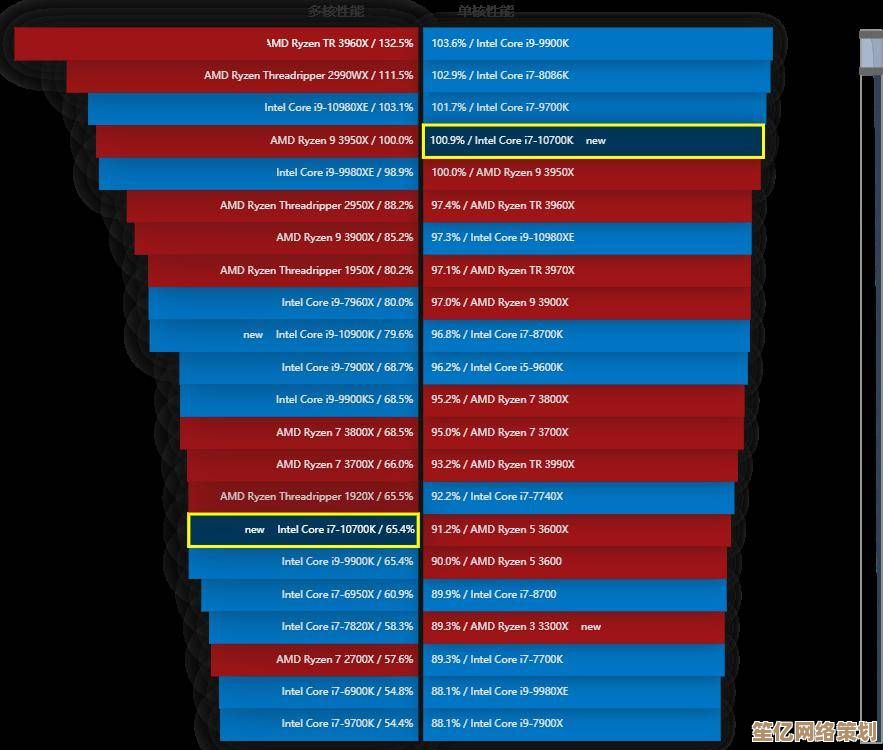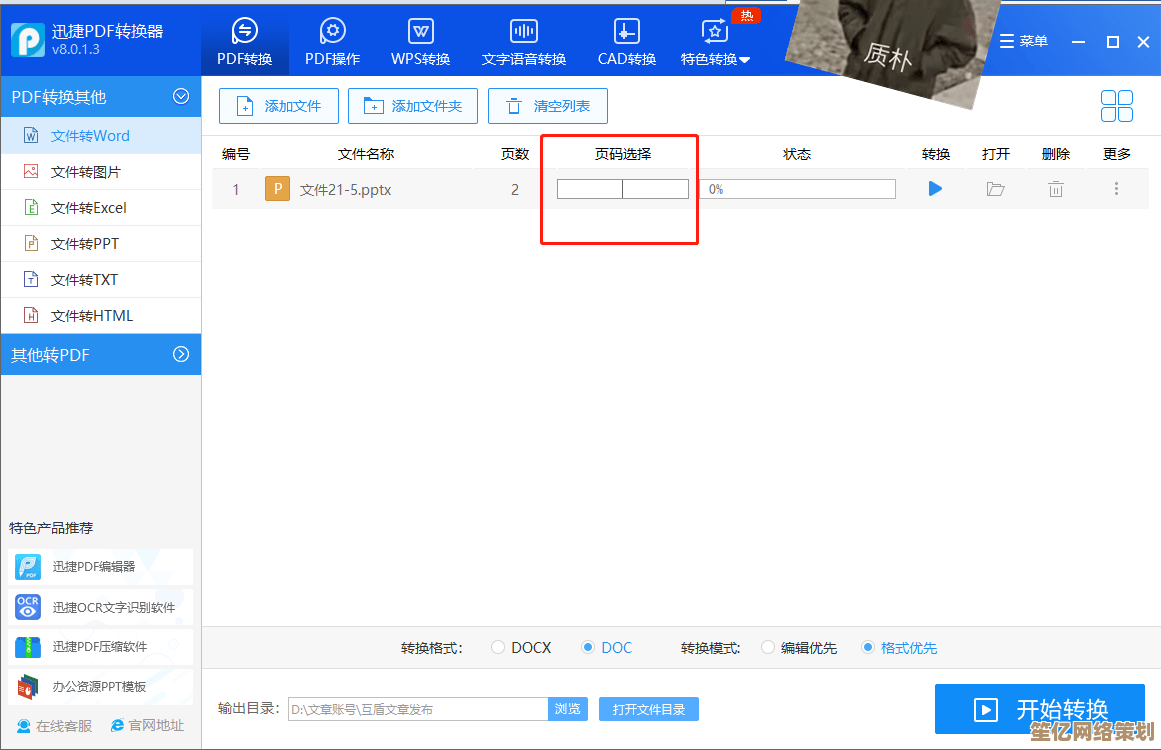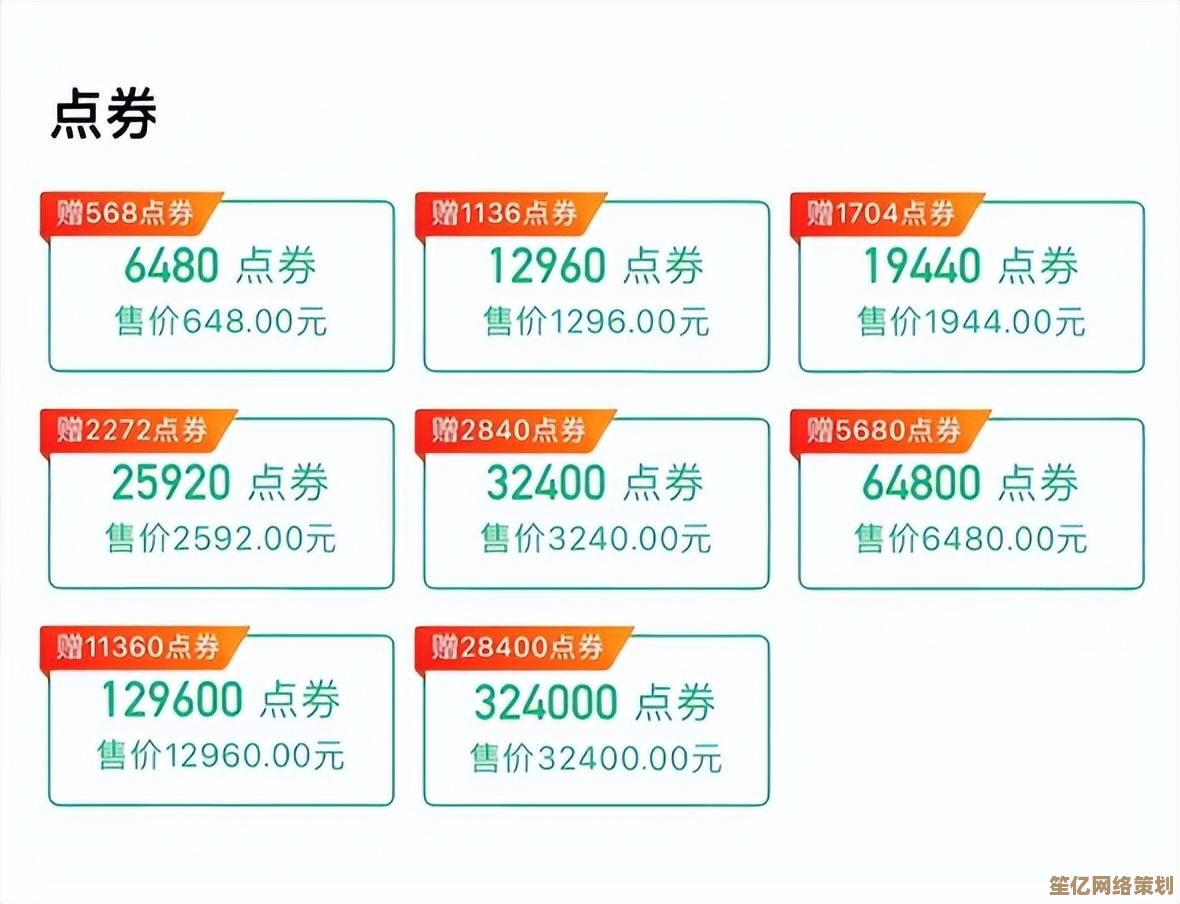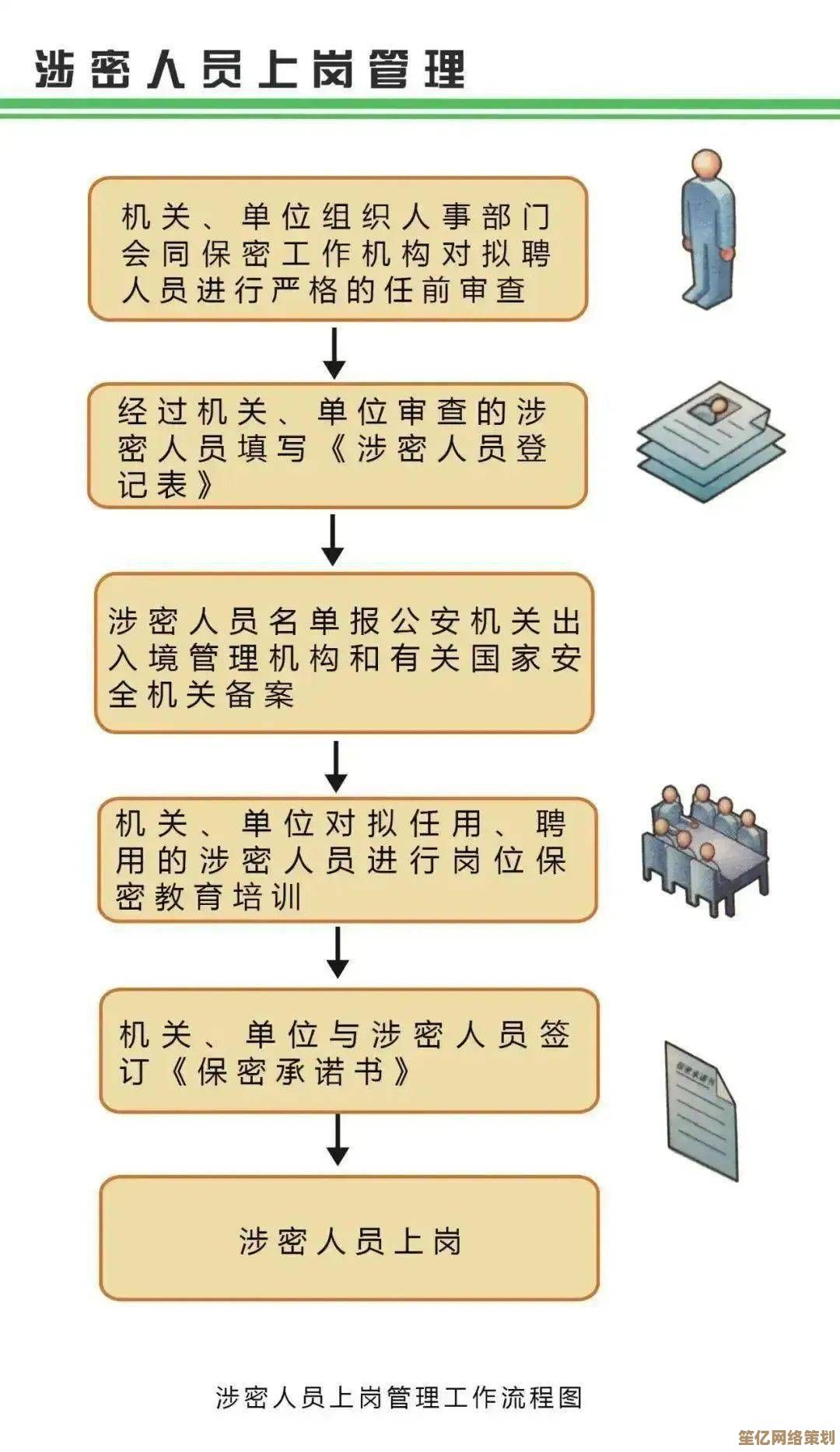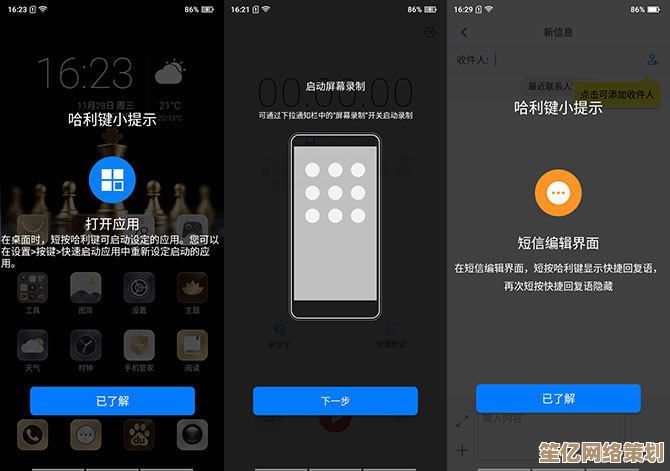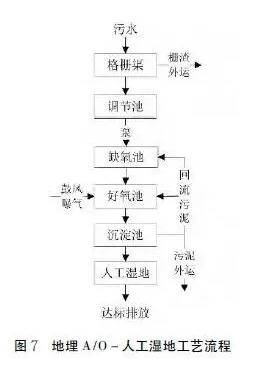笔记本电脑开机密码忘记的实用解除步骤与技巧解析
- 问答
- 2025-09-27 16:36:48
- 1
笔记本电脑开机密码忘了?别慌!我的血泪经验与实用解法大放送
(键盘被烦躁地敲得噼啪响)该死!又忘了!昨天改的密码是什么来着?生日?纪念日?还是随手敲的那串火星文?这已经是我今年第三次被自己的笔记本电脑拒之门外了,屏幕冷冰冰地提示着密码错误,那份焦躁感,像被扔进蒸笼里——尤其是当明天就要交方案,而所有文件都锁在里面的那一刻,别问我怎么知道的,说多了都是泪。
第一步:先别砸电脑!试试这些“温柔”手段
-
密码提示是你的救命稻草?(苦笑)系统设计这个功能时,大概觉得用户都是记忆天才吧,我见过最离谱的客户提示是:“我最爱的颜色”,结果他对着彩虹色卡纠结了半小时,最后发现是“五彩斑斓的黑”——设计师的幽默感真要命。老实说,别抱太大希望,但万一呢?
-
安全模式下的“上帝账户”: 重启电脑,在Windows标志出现前狂按F8(Win10/11可能需要Shift+重启进高级选项),选“带命令提示符的安全模式”,如果运气好,登录界面会出现一个隐藏的“Administrator”账户——默认没密码! 我大学时靠这招“救活”了室友的电脑,他差点跪下喊我爸爸。但注意! 现在很多新电脑默认禁用它,或者被厂商设了密码(比如某些品牌机)。
-
密码重置盘?(叹气)这玩意儿就像灭火器——出事前没人想着准备,如果你曾经未雨绸缪,在U盘上创建过它,现在插上就能重置密码。残酷的现实是:99%的人都没做。 下次记得做?嗯…下次一定。
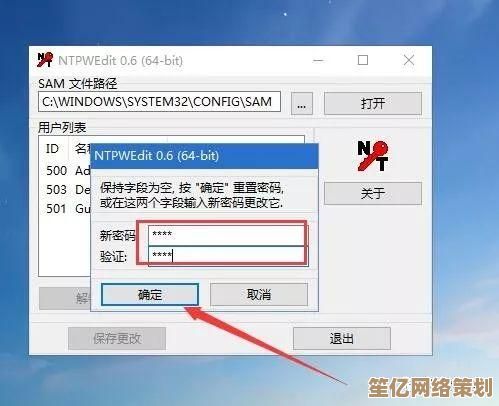
第二步:上点“硬手段” - 需要工具和技术
-
神器登场:离线密码重置工具
- Offline NT Password & Registry Editor: 我的老伙计!免费、强大、纯命令行,需要另一台电脑下载镜像,刻录到U盘启动,看着黑底白字的界面,输入几行命令,就能清空或修改密码。第一次用时手抖得像帕金森,生怕把硬盘格了。 成功那一刻的成就感,堪比通关魂系游戏。缺点: 对纯UEFI+GPT分区的新电脑可能有点麻烦,需要关Secure Boot。
- Ophcrack: 靠彩虹表“猜”密码,对付简单密码(字母+数字)还行,复杂密码(特殊符号+长串)就…洗洗睡吧,我试过用它破解一个“Password123!”,成功了,但面对客户设置的“Ky$7a!F0xJ9uMp”,它跑了一夜也没结果。
- PCUnlocker等商业软件: 花钱买省心,界面友好,成功率不错,适合完全不想碰命令行的朋友。个人觉得,不到万不得已,免费的够用了。
-
系统还原点:时光倒流大法 如果你之前开启了系统保护并创建了还原点(又是个“),可以在高级启动选项里尝试“系统还原”,这不会删文件,但会把系统设置、安装的程序回滚到过去。有一次帮客户做,密码是没了,但他上周装的财务软件也“穿越”了…场面一度尴尬。 数据通常安全,但程序兼容性可能出问题。

第三步:终极核武器 - 重装系统
- 当所有方法失效,或你只想快刀斩乱麻: 制作系统安装U盘(微软官网下载Media Creation Tool),启动安装程序,到选择安装位置时,格式化系统盘(通常是C盘)! 然后全新安装。干净利落,密码灰飞烟灭。
- 核爆警告! 这是真正的“清零”。C盘上所有数据:你的文档、桌面文件、没备份的照片、珍藏的小电影…统统消失! 我见过太多人哭晕在重装后的空荡荡桌面。务必!务必!在砸下“格式化”按钮前,确认你所有重要数据都在其他盘或云端! 血的教训啊朋友们。
真实案例:那个差点让我失业的早晨
去年冬天,一个做室内设计的大客户,早上9点紧急电话,带着哭腔:“张工!我笔记本密码进不去了!今天下午3点要给甲方爸爸看最终3D渲染图!文件全在里面!” 我火速上门,试了密码提示(“灵感来源” – 毫无帮助)、安全模式(Administrator被禁用)、手头没工具盘…时间一分一秒过去,甲方催命的微信滴滴响。我冒险用了Offline NT Password,在客户紧张的注视下敲命令。 当登录界面终于跳出来那一刻,客户激动得差点把咖啡泼我身上。教训:关键时刻,工具U盘常备身边! 后来我强烈建议他买了块移动硬盘做定期备份。
血泪总结与肺腑之言:
- 密码管理是门学问: 别再只用生日和“123456”了!试试靠谱的密码管理器(比如Bitwarden、KeePass),或者用你能记住的复杂短语(“我家猫最爱吃三文鱼罐头!”首字母+符号 = “Wjmlc3wygt!”)。
- 备份!备份!备份! (重要的事说三遍)系统密码能重置,独一无二的数据没了就是真没了。 定期把重要文件扔进移动硬盘、网盘(OneDrive, iCloud, 百度云),或者用专业备份软件(Veeam Agent免费版就挺好),别等悲剧发生才后悔。
- 动手前深呼吸: 尤其是用工具或重装前,搞清楚每一步在干嘛。 网上教程鱼龙混杂,别稀里糊涂把数据盘格了,不确定?找专业人士(比如我这样的苦命IT民工),数据无价!
- “上帝账户”和还原点: 新电脑到手,花5分钟进“计算机管理”看看Administrator账户状态(禁用就启用,设个超强密码),顺手创建个系统还原点,这点小动作,未来可能救你于水火。
密码忘了,天不会塌,烦躁过后,冷静下来,按步骤尝试,工具和技巧是死的,灵活运用和提前预防的意识才是关键。 下次再被锁在门外时,希望你能淡定地摸出准备好的U盘,而不是像我第一次那样,对着键盘无能狂怒(还差点把Delete键抠下来),电脑嘛,总有办法治它——只要你的数据还安全地躺在备份里。
本文由太叔访天于2025-09-27发表在笙亿网络策划,如有疑问,请联系我们。
本文链接:http://waw.haoid.cn/wenda/11849.html